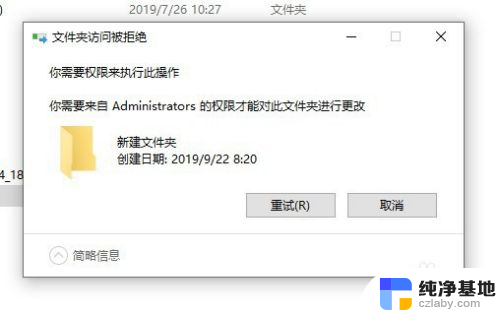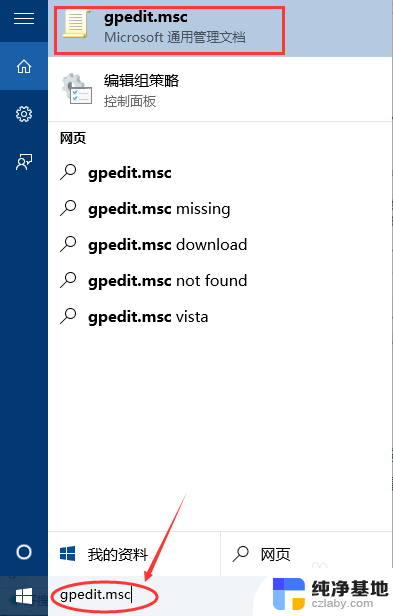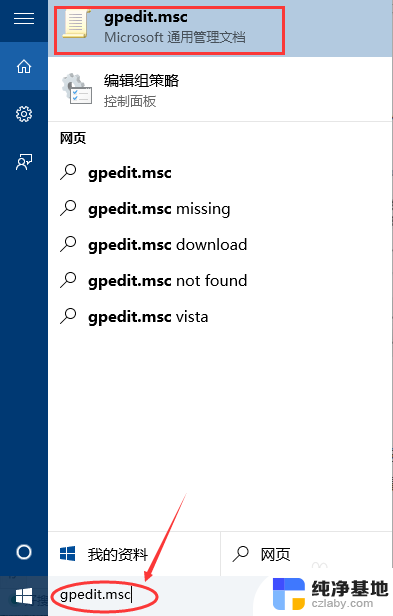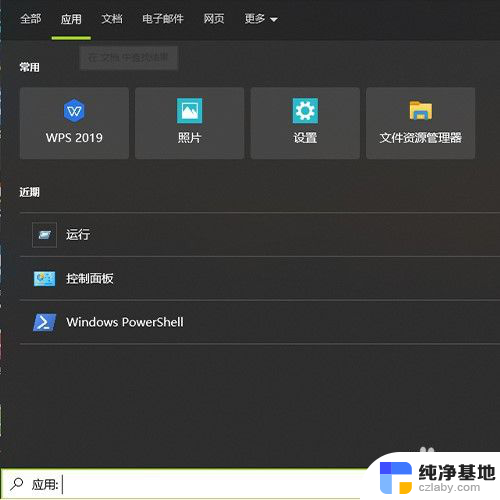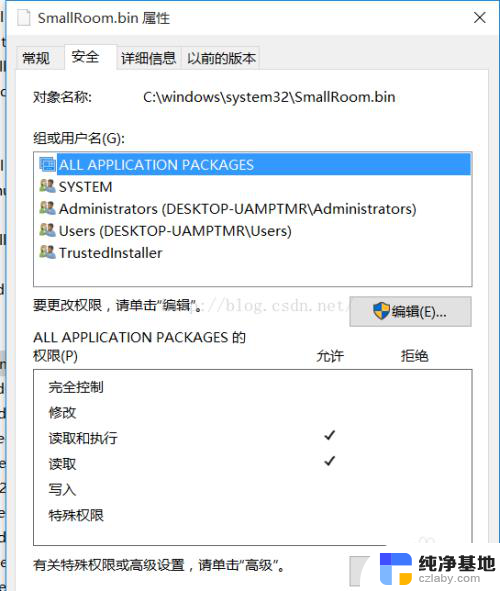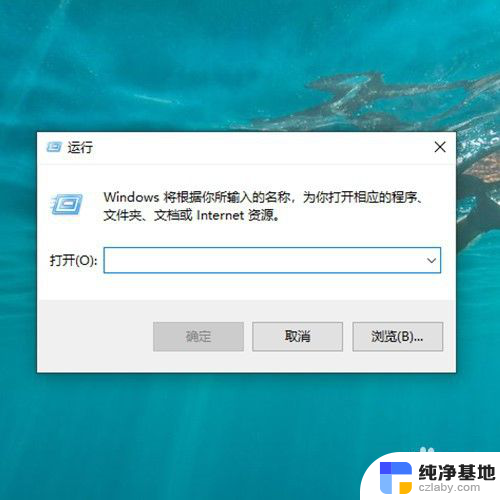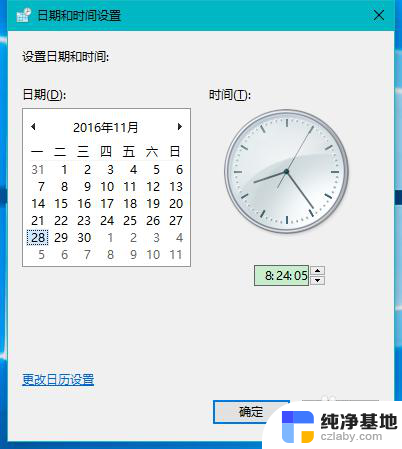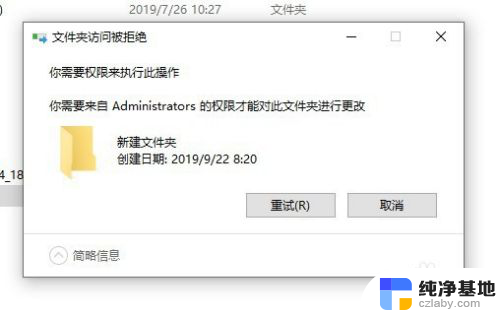删东西需要管理员权限
在使用Windows 10系统时,我们经常会遇到删除文件需要管理员权限的情况,这时候我们该怎么办呢?要想成功删除文件,我们需要先获得管理员权限。管理员权限可以通过在文件属性中设置或者通过更改用户账户类型来获取。只有获得管理员权限,我们才能轻松地删除文件,保证系统的安全和稳定运行。
具体步骤:
1.首先我们看一下在删除文件的时候,弹出“文件夹访问被拒绝”的提示,而无法删除文件。
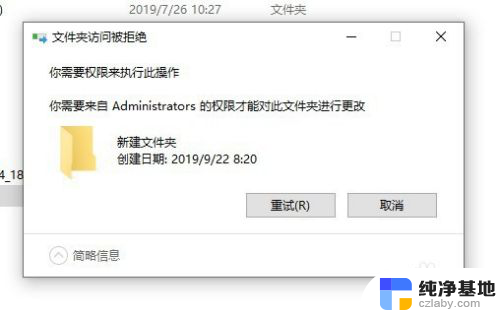
2.这时我们可以右键该文件夹,在弹出菜单中选择“属性”的菜单项。
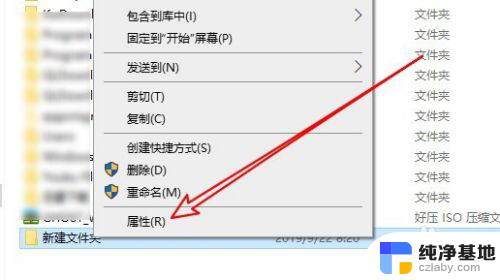
3.接下来在打开的文件夹属性窗口中点击“安全”的选项卡。
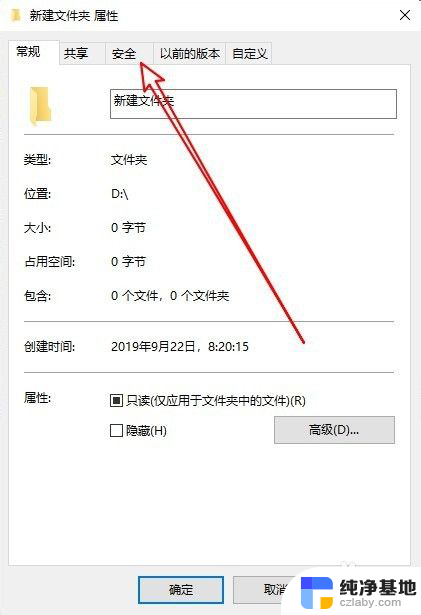
4.然后在打开的安全的窗口中点击“编辑”的按钮。
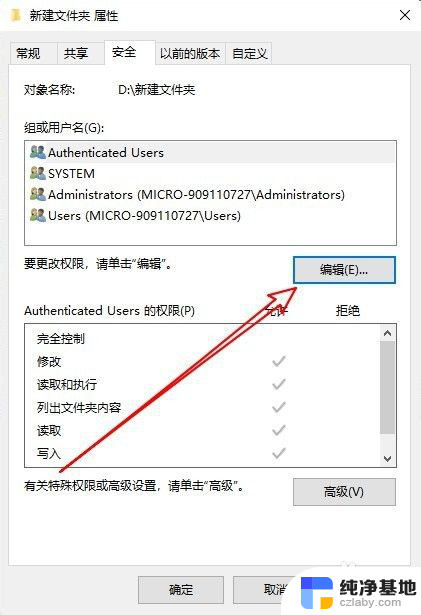
5.在打开的文件夹的编辑权限窗口中点击“添加”按钮。
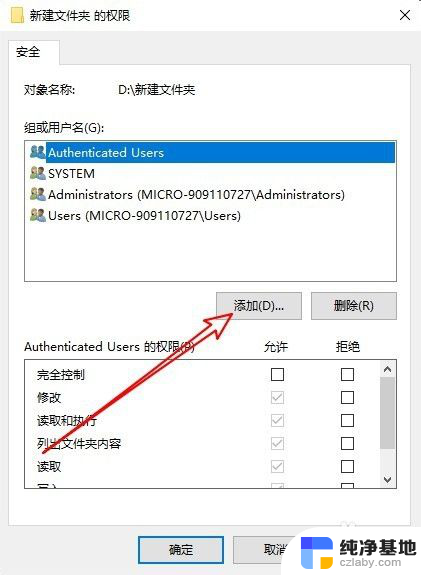
6.接下来就会弹出“选择用户或组”的窗口,在窗口中输入“Administrator”然后点击“检查名称”的按钮。
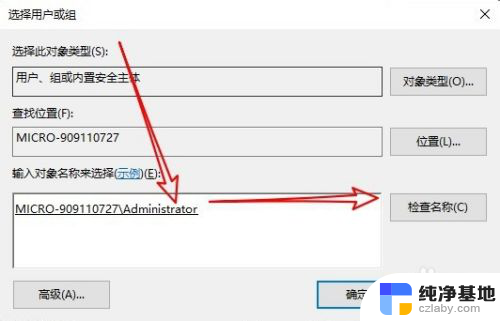
7.返回到文件的权限窗口,点击选中刚刚添加的“Administrator”用户。然后点击下面“完全控制”后面的允许选项,并勾选该选项就 可以了。这样我们就可以快速删除该文件夹了。
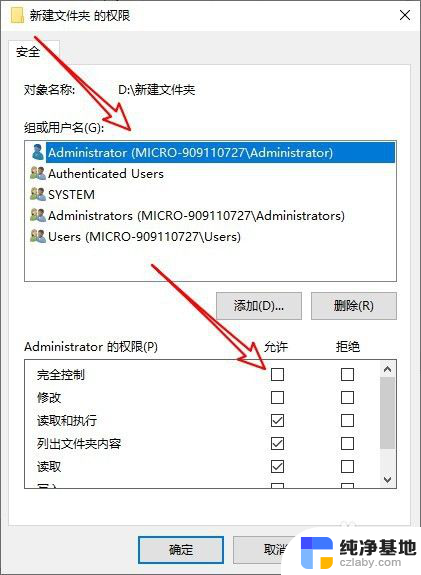
8.总结:
1、首先打开文件夹的安全窗口
2、然后为文件夹添加管理员用户
3、设置管理员用户具有完全控制权限

以上就是删东西需要管理员权限的全部内容,有需要的用户可以根据以上步骤进行操作,希望能够对大家有所帮助。